Die gelungene Gestaltung von Grafik-Elementen in Adobe Illustrator erfordert ein gutes Gespür für Details und Farben. Insbesondere die Kreation von Schleifen und Bändern kann beeindruckende visuelle Ergebnisse liefern, die in unterschiedlichen Designs Anwendung finden. In dieser Anleitung erfährst du, wie du das Band einer Schleife effektiv gestalten und mit Licht und Schatten modellieren kannst. Lass uns auf die erforderlichen Schritte eingehen.
Wichtigste Erkenntnisse
- Erstellung einer neuen Ebene für das Band
- Nutzung des Buntstiftwerkzeugs zur Gestaltung des Bandes
- Anwendung von Farbverläufen zur Erzeugung von Tiefe
- Modellierung von Licht- und Schatteneffekten
Schritt-für-Schritt-Anleitung
1. Neue Ebene für das Band erstellen
Zunächst musst du eine neue Ebene anlegen, um das Band der Schleife unabhängig zu gestalten. Gehe dazu in das Ebenen-Menü, klicke auf „Neue Ebene erstellen“ und benenne diese „Band links“. Stelle sicher, dass diese Ebene unterhalb der Schleife platziert ist, damit das Band korrekt dargestellt wird.
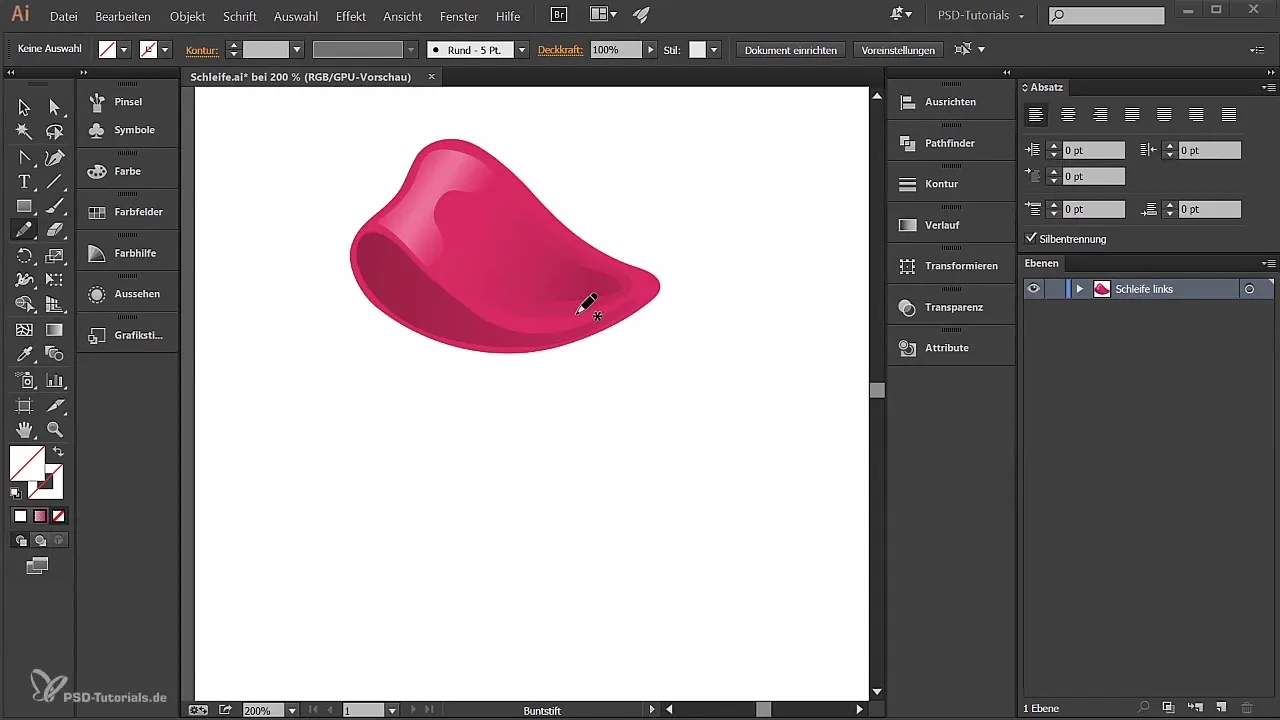
2. Pfad mit dem Buntstiftwerkzeug zeichnen
Jetzt wählst du das Buntstiftwerkzeug aus und beginnst, den Pfad des Bandes zu zeichnen. Achte darauf, dass du den Pfad so zeichnest, dass er die gewünschte Form annimmt. Du kannst den Pfad jederzeit schließen und erneut anpassen, falls du mit dem Resultat nicht zufrieden bist.
3. Füllung hinzufügen und anpassen
Der gezeichnete Pfad hat zunächst keine Füllung. Wähle eine passende Füllung aus der Farbpalette aus, um die Form besser beurteilen zu können. Hier kannst du mit verschiedenen Farben experimentieren, um das beste Ergebnis zu erzielen.
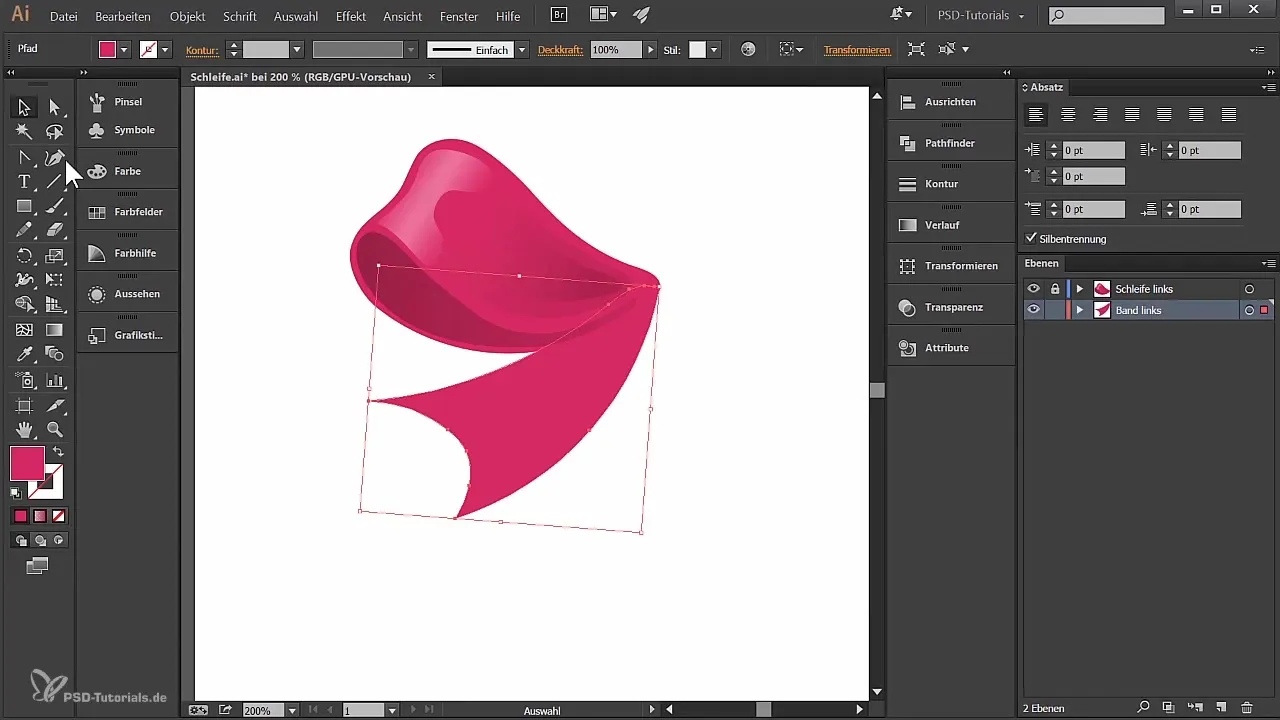
4. Pfad glätten und anpassen
Nutze das Glättenwerkzeug, um die Kanten des Bandes zu optimieren. Du kannst die Form weiter anpassen und zum Beispiel den unteren Bereich runder gestalten, um ein harmonischeres Profil zu erhalten.

5. Verlauf auf das Band anwenden
Damit das Band lebendig aussieht, fügst du einen Farbverlauf hinzu. Wähle dazu die aktive Form aus, gehe auf das Verlaufswerkzeug und wähle einen linearen Verlauf aus. Experimentiere mit verschiedenen Farbwerten, um den gewünschten Schatteneffekt zu erzeugen.
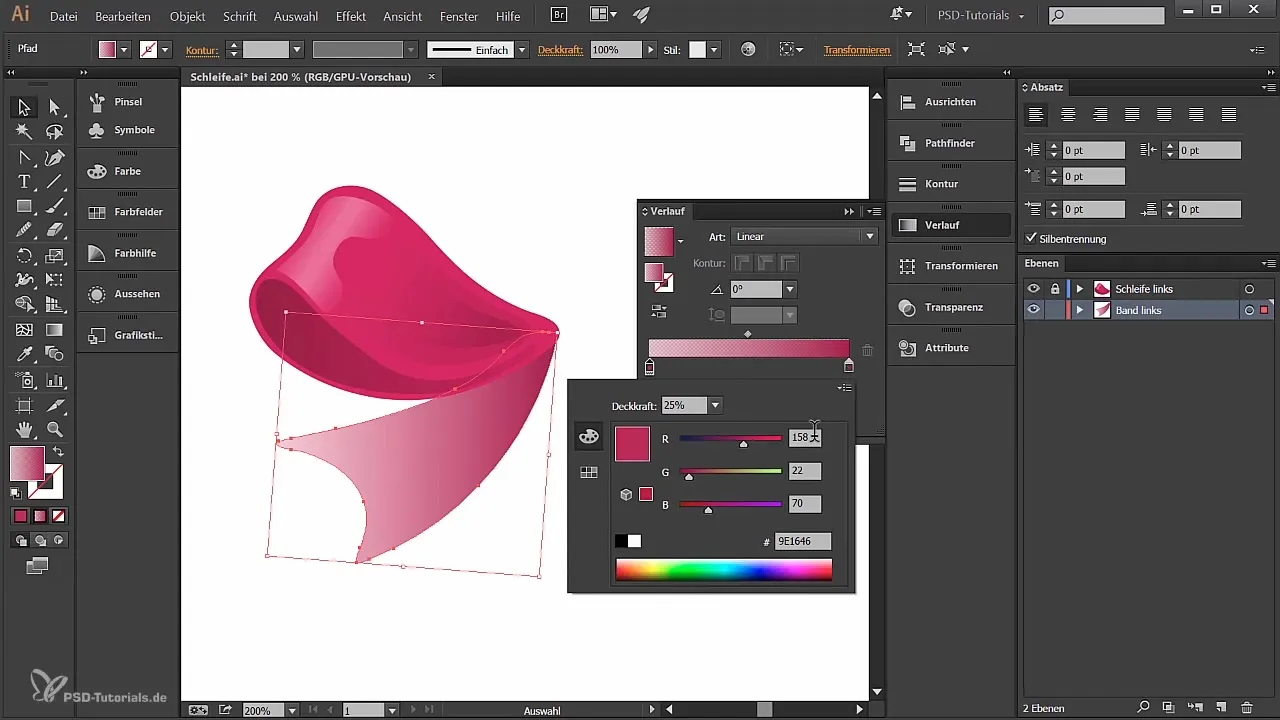
6. Schatten als Detail hinzufügen
Jetzt kannst du mit dem Buntstiftwerkzeug den ersten größeren Schatten kreieren. Zeichne den Schatten an der passenden Stelle der Schleife, schließe den Pfad ab und glätte die Kanten. Achte darauf, dass der Schatten natürlich aussieht und die Form des Bandes unterstreicht.
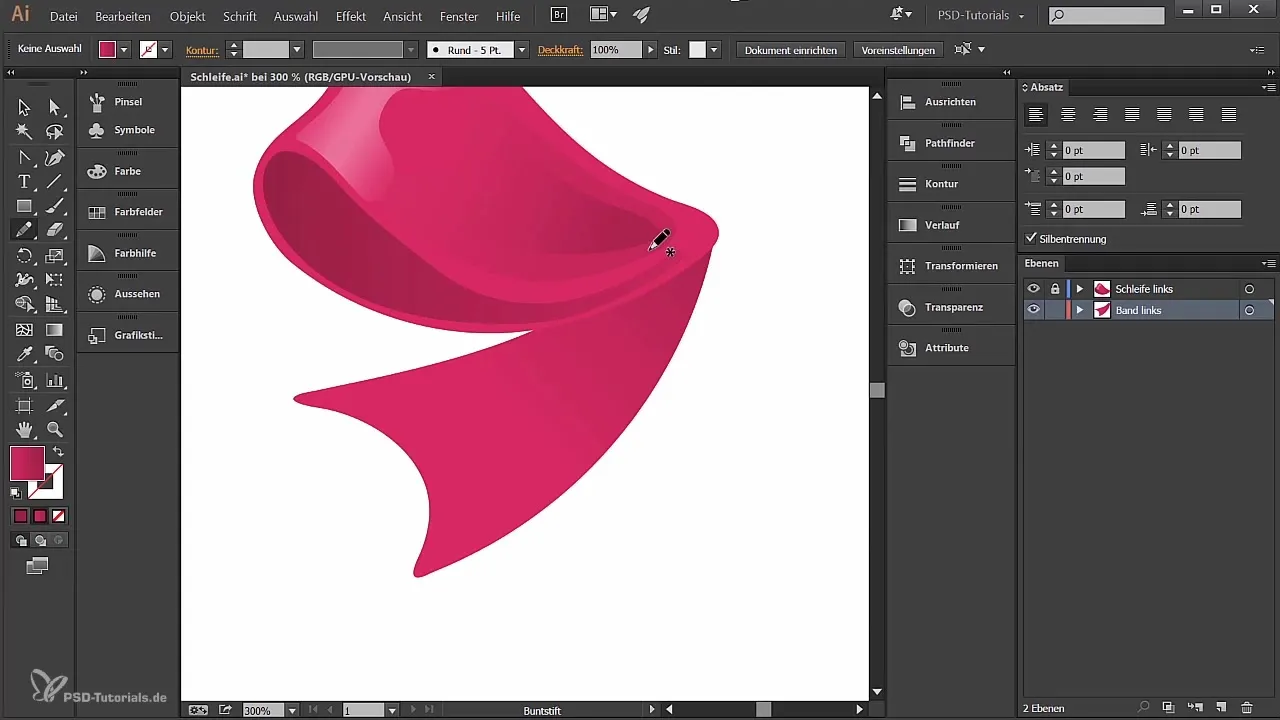
7. Zweiten Schatten hinzufügen
Um zusätzliche Tiefe zu erzeugen, fügst du einen kleineren Schatten hinzu. Dies geschieht wieder mit dem Buntstiftwerkzeug und einem Verlauf, der die Form realistisch umgibt. Bei der Farbwahl achte auf eine geringere Deckkraft, um den Schatten subtil darzustellen.
8. Lichteffekt erstellen
Um die Schleife lebendig wirken zu lassen, setze einen Lichtpunkt. Verwende erneut das Buntstiftwerkzeug und zeichne einen Pfad für das Licht. Auch hier gilt wieder: Experimentiere mit den Verlaufseinstellungen, um die Lichtreflexion realistisch darzustellen.
9. Feinarbeiten an der Lichtreflexion
Der Lichtpunkt sollte ebenfalls mit einem Gradient versehen werden, um den gewünschten Effekt zu erzielen. Achte darauf, dass die Farben harmonisch ausgewählt werden und die Lichtreflexion den Gesamteindruck der Schleife unterstützt.
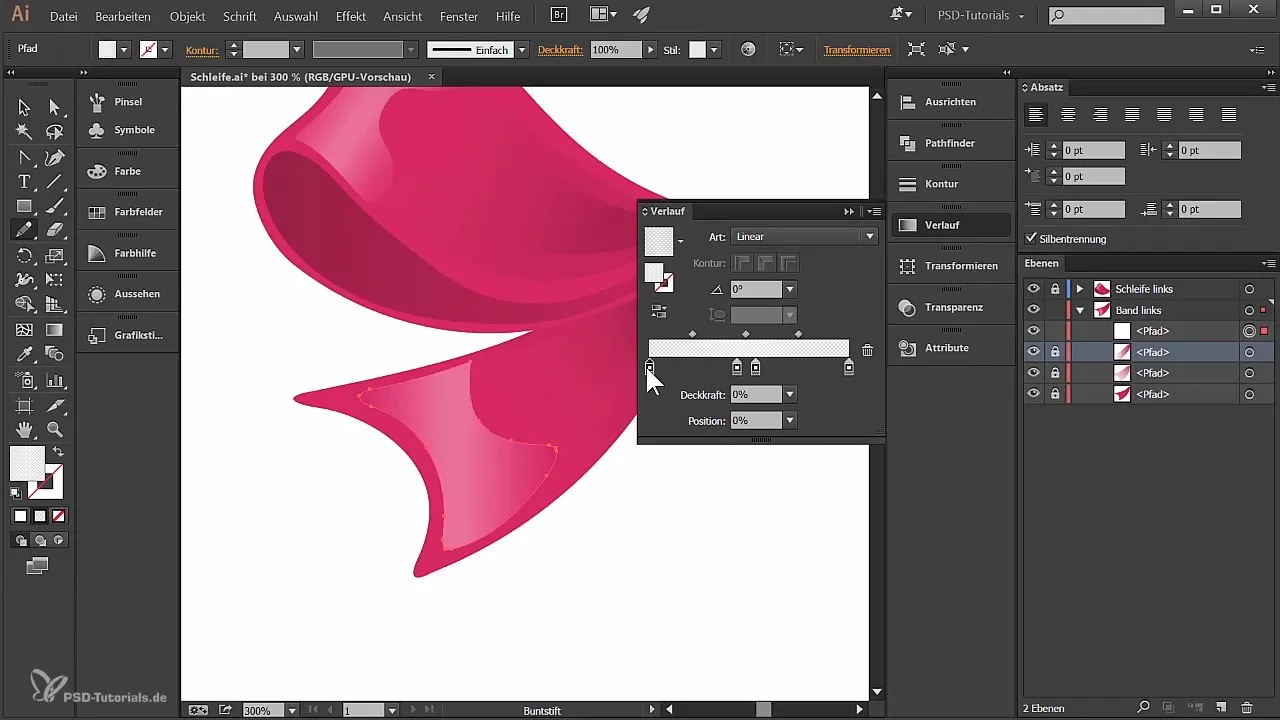
Zusammenfassung - Gestaltung eines Banden in Illustrator - Schritt für Schritt
Die Gestaltung eines Banden in Adobe Illustrator ist ein spannender und kreativer Prozess, der durch präzise Anwendung der Werkzeuge und Techniken ermöglicht wird. Durch sorgfältiges Zeichnen, das Anwenden von Verläufen und das Setzen von Licht- und Schattenreflexionen erzielst du eine ansprechende und realistische Schleifenstruktur.
Häufig gestellte Fragen
Wie erstelle ich eine neue Ebene in Illustrator?Du kannst eine neue Ebene erstellen, indem du im Ebenen-Menü auf „Neue Ebene“ klickst und die gewünschte Bezeichnung eingibst.
Wie kann ich die Kanten einer Form glätten?Nutze das Glättenwerkzeug, um die Kanten der gezeichneten Form zu optimieren.
Wie füge ich einen Verlauf hinzu?Wähle die aktive Form aus, gehe zu den Verlaufseinstellungen und wähle einen linearen Verlauf aus, um die Farben anzupassen.
Kann ich die Stärke des Schattens anpassen?Ja, durch Änderung der Deckkraft der Farbe im Verlauf kannst du die Stärke des Schattens variieren.
Wie kann ich Lichteffekte in Illustrator erzeugen?Du kannst Lichteffekte durch das Zeichnen von Pfaden mit entsprechenden Verläufen und Farben erzeugen, die die Lichtreflexion simulieren.


